Как интегрировать BigCommerce и WordPress
Опубликовано: 2022-12-08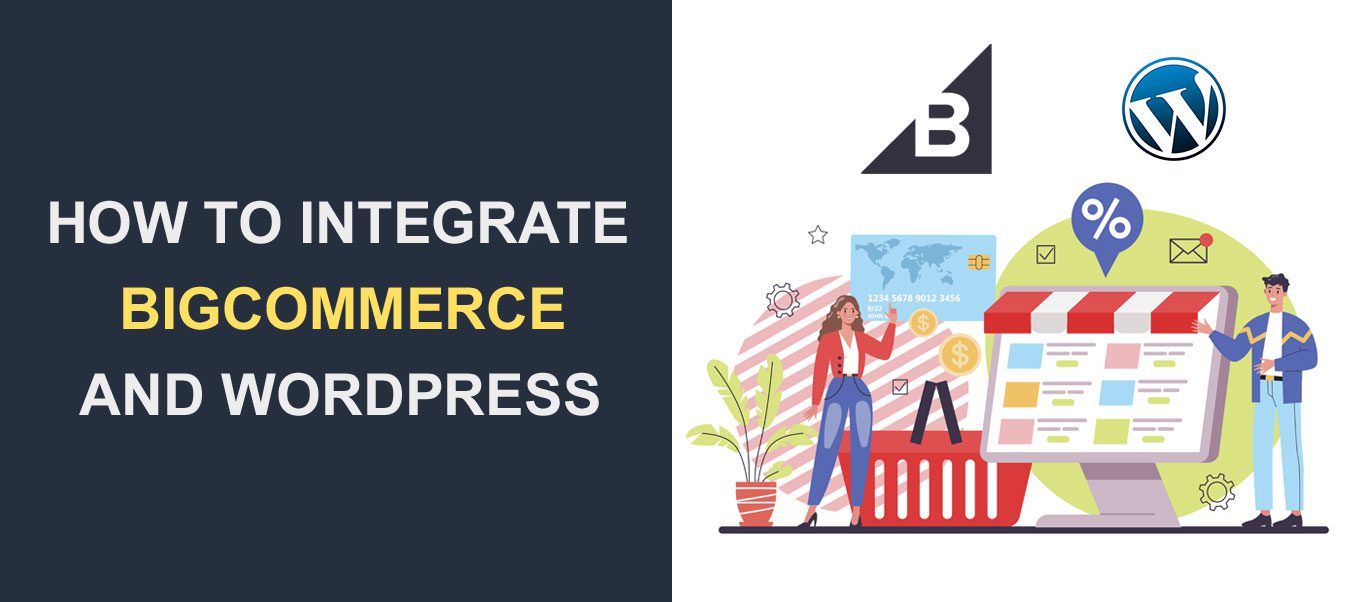 Хотите интегрировать BigCommerce на свой сайт WordPress? BigCommerce — это комплексное решение для электронной коммерции с готовой поддержкой для листинга продуктов и маркетинга ваших продуктов.
Хотите интегрировать BigCommerce на свой сайт WordPress? BigCommerce — это комплексное решение для электронной коммерции с готовой поддержкой для листинга продуктов и маркетинга ваших продуктов.
Тем не менее, WordPress — это еще одна мощная система управления контентом, которая упрощает управление веб-сайтом. Об этом свидетельствует его широкое распространение, обеспечивающее более 38% присутствия в Интернете.
Если вы уже запускаете свой веб-сайт с помощью WordPress и хотите интегрировать BigCommerce, то этот контент для вас. В этом пошаговом руководстве мы объясним, почему и когда это является хорошей идеей, а затем покажем, как интегрировать обе системы.
Содержание:
- Что такое БигКоммерс?
- Зачем интегрировать BigCommerce с WordPress
- Работает ли BigCommerce на WordPress?
- Как использовать BigCommerce с WordPress
- Требования для использования BigCommerce с WordPress
- Установите BigCommerce для WordPress
- Просмотр страницы вашего магазина
- Добавление товаров из вашего магазина в публикации и страницы
- Настройка поведения добавления в корзину
- Настройте процесс оформления заказа
- Большая коммерция против WooCommerce
- Вывод
Что такое БигКоммерс?
BigCommerce — это решение для электронной коммерции, которое позволяет создавать, проектировать и запускать несколько витрин, управляя ими из единого бэкэнда.
Он работает по модели «программное обеспечение как услуга» (SaaS). Это означает, что вам не нужно решение для управляемого хостинга, чтобы использовать это программное обеспечение. Все, что вам нужно, это подключенное устройство и веб-браузер.
Кроме того, вы можете получить доступ к различным предварительно разработанным настраиваемым шаблонам для создания своего интернет-магазина. Таким образом, у вас есть поддержка для любого типа продукта, который вы продаете в Интернете.
А если вы более технически подкованы, вы можете воспользоваться расширенными функциями настройки, чтобы добавить больше функций в свой магазин. Всякий раз, когда вы застряли, сообщество BigCommerce содержит ресурсы, которые помогут вам решить любую проблему, с которой вы столкнулись.
Зачем интегрировать BigCommerce с WordPress
Есть несколько сценариев, в которых имеет смысл использовать BigCommerce с WordPress.
Например, у вас уже может быть магазин BigCommerce, и вы просто хотите интегрировать его со своим бизнес-сайтом WordPress.
Или вы можете быть новичком в онлайн-инструментах и хотите создать магазин с простым интерфейсом перетаскивания. В этом случае BigCommerce может быть вам полезен. Система предоставляет все необходимое для настройки вашего магазина в одном простом пакете подписки.
Есть и другие преимущества использования BigCommerce на платформе WordPress, в том числе:
Больше охвата рынка
Одной из основных причин, по которой вам понадобится интеграция с BigCommerce WordPress, являются преимущества SEO. WordPress разработан, чтобы быть оптимизированным для SEO. Таким образом, вы можете воспользоваться преимуществами SEO-функций WordPress, чтобы улучшить свое присутствие в электронной коммерции в Интернете. Наше подробное руководство по поисковой оптимизации WordPress — это исчерпывающий ресурс, который может оказаться полезным в этом случае.
Наслаждайтесь бесшовным опытом торговли контентом
Еще одно преимущество интеграции BigCommerce с WordPress заключается в том, что она идеально интегрируется, преобразуя функции сообщений WordPress в метаданные продукта.
Плагин BigCommerce также легко настраивается, не опасаясь переопределения шаблона. Следовательно, вы можете настроить функции своей витрины, включая тележки, карточки продуктов, каталоги и т. д. Все это вы можете настроить, не теряя настроек в своей теме WordPress.
Лучшее в отрасли масштабируемое решение для электронной коммерции
Решение, ориентированное на электронную коммерцию, означает, что BigCommerce пользуется широкой поддержкой. Разработчики постепенно добавляют новые функции, чтобы помочь вам масштабировать свой бизнес. И вам не нужно беспокоиться о процессе обслуживания, потому что ведущие специалисты отрасли масштабируют ваш бизнес.
Повышенная безопасность электронной коммерции
BigCommerce защищен высококлассной архитектурой безопасности, добавляющей дополнительные уровни безопасности WordPress . Кроме того, вам не нужно беспокоиться о соответствии PCI, поскольку BigCommerce справится с этим.
Работает ли BigCommerce на WordPress?
Простой ответ - да.
WordPress — это система управления контентом с открытым исходным кодом, которая позволяет пользователям расширять ее функциональные возможности с помощью плагинов.
Поэтому вы можете найти плагин BigCommerce в каталоге плагинов WordPress и:
- Установите его на свой сайт WordPress.
- Настройте свой веб-сайт WordPress, чтобы обеспечить его совместимость с электронной коммерцией, используя данные из вашей учетной записи BigCommerce.
- Управляйте своими продуктами и заказами BigCommerce с панели администратора WordPress.
Как использовать BigCommerce с WordPress
Теперь о причине, почему вы здесь! Этот раздел проведет вас через каждый шаг по интеграции BigCommerce с WordPress.
Шаг 1. Требования для использования BigCommerce с WordPress
Чтобы использовать BigCommerce с WordPress, вам потребуется следующее:
1. Веб-сайт или блог WordPress с параметром постоянной ссылки, установленным на « Имя сообщения». Для этого войдите в панель администратора WordPress и перейдите в « Настройки» >> «Постоянные ссылки» .
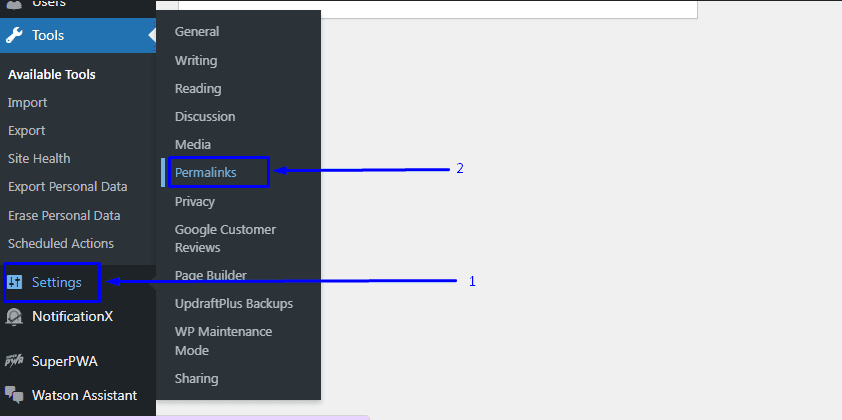
Затем выберите « Имя публикации » в разделе «Общие настройки» и нажмите « Сохранить изменения ».
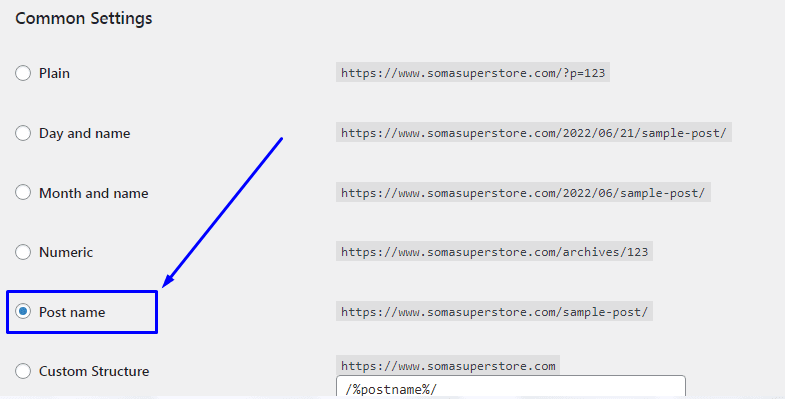
2. Магазин BigCommerce. Вы можете создать пробную учетную запись с официального сайта. Кроме того, вы можете создать пробный магазин при установке плагина.
3. У вас должен быть действующий SSL-сертификат на вашем сайте WordPress. Вы можете ознакомиться с нашим руководством, чтобы узнать, как получить и подключить бесплатный SSL-сертификат с помощью Cloudflare.
4. Вы должны разместить свой сайт на хорошей хостинговой платформе WordPress .
Шаг 2. Установите BigCommerce для WordPress
Вам необходимо установить плагин BigCommerce for WordPress на свой веб-сайт WordPress. Для этого войдите в свою панель управления WordPress и перейдите в «Плагины» >> «Добавить новый» .
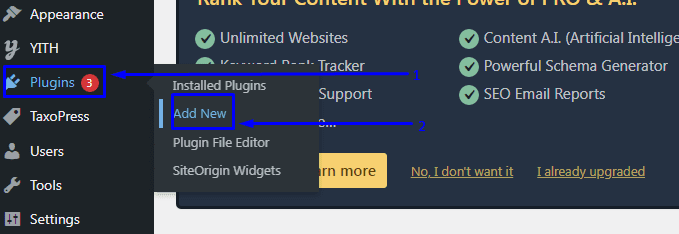
Затем найдите «BigCommerce For WordPress» и последовательно нажмите кнопки « Установить сейчас» и « Активировать ».
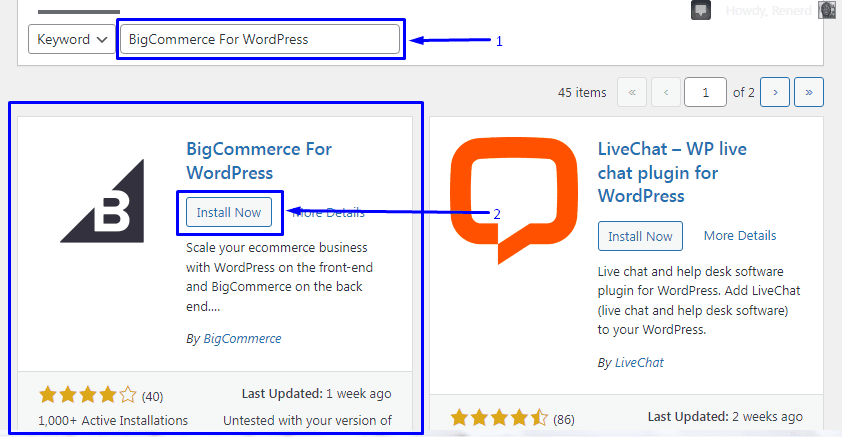
После установки и активации плагина вы должны перейти на страницу установки. Кроме того, вы можете получить доступ к странице настройки, перейдя в BigCommerce >> Добро пожаловать .
Но если у вас нет учетной записи BigCommerce, вы можете начать бесплатную пробную версию, выбрав « Создать новую учетную запись» .
Подключение существующей учетной записи
В этом руководстве мы подключим уже существующую учетную запись, но шаги аналогичны тем, которые используются, если вы хотите создать новую учетную запись.
Чтобы подключить существующую учетную запись, прокрутите вниз и выберите параметр « Подключить учетную запись ».
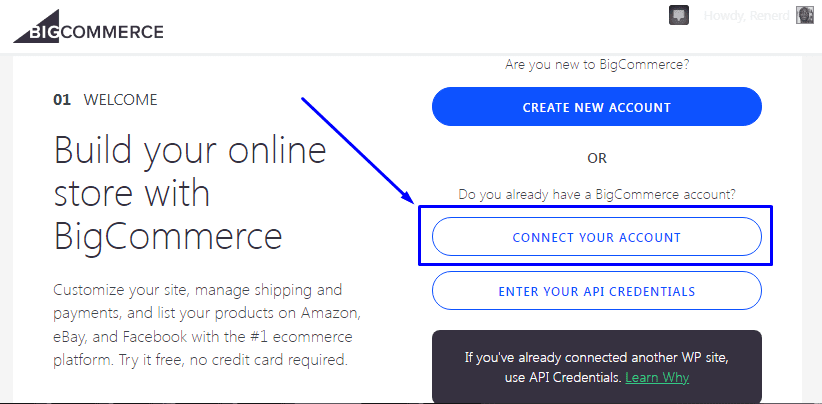
Вы попадете на страницу авторизации. Здесь вам нужно выбрать «Нажмите здесь, чтобы авторизовать WordPress для подключения к вашей учетной записи BigCommerce» .
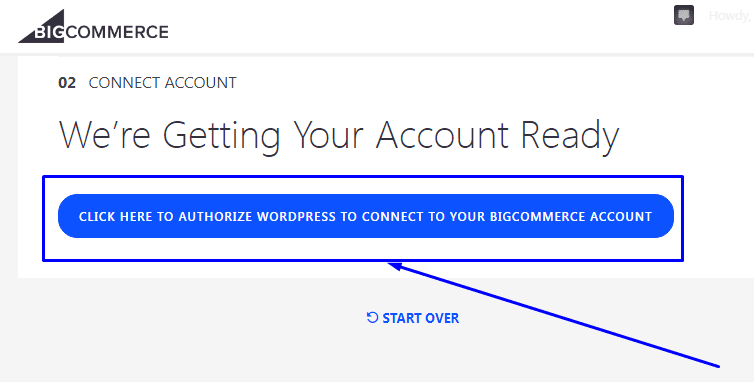
Примечание. Вам необходимо отключить блокировку всплывающих окон в вашем браузере, если она у вас включена. Следующие этапы выполняются во всплывающем окне.
Выберите вариант входа , чтобы продолжить.
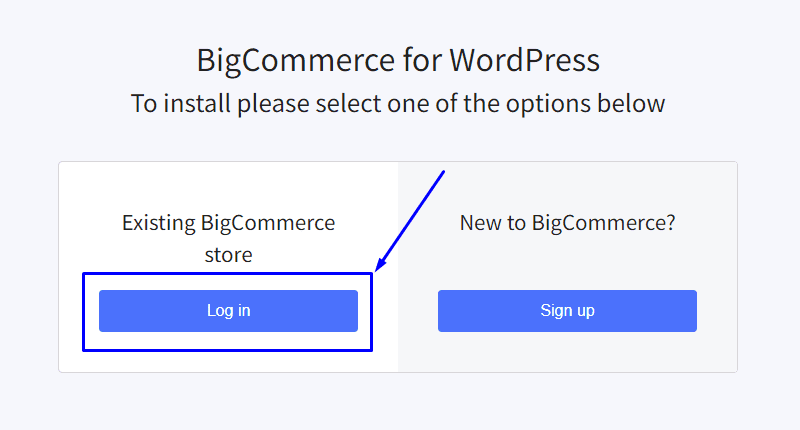
После заполнения данных для входа вы попадете на страницу подтверждения.
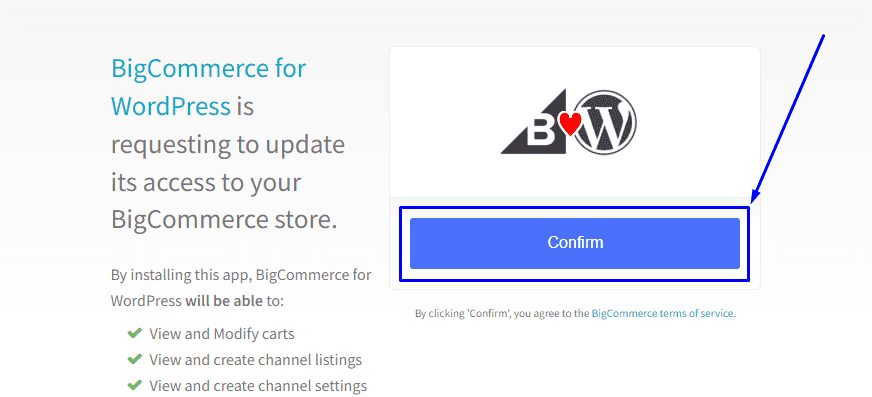
Как только вы подтвердите запрос, всплывающее окно автоматически закроется, и вы перейдете к третьему этапу — «Настройка канала». Здесь вам нужно создать новый канал и ввести имя канала.
Установите флажок «Да» для параметра « Автоматическое перечисление », если вы хотите, чтобы продукты были перечислены автоматически, и «Нет», если вы хотите, чтобы они сами перечисляли их.
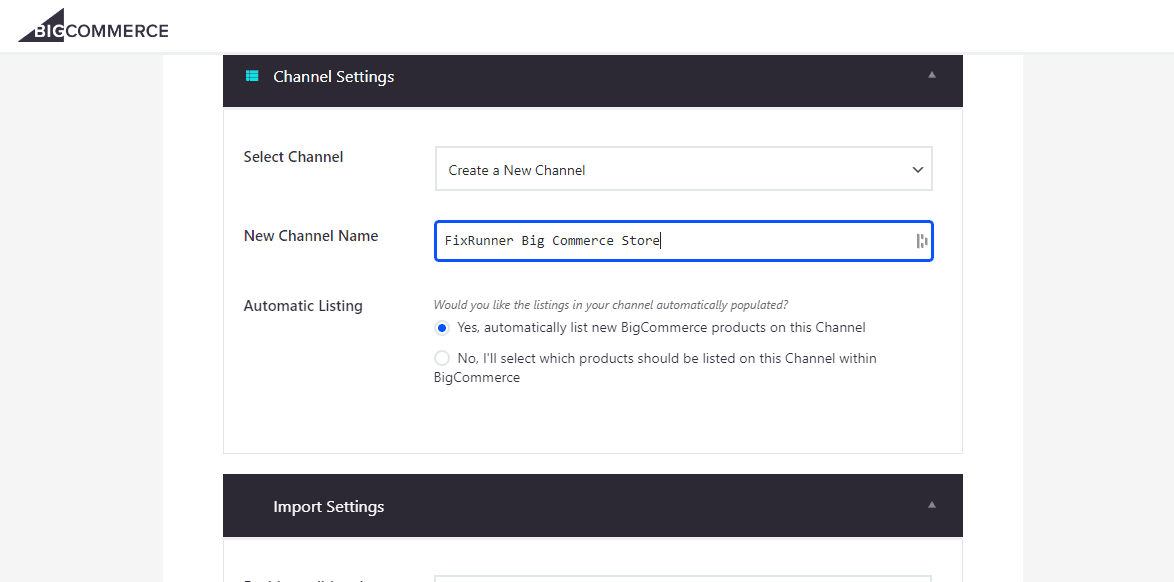
Далее идет «Импорт настроек». Здесь вы можете настроить способ импорта продуктов из BigCommerce в WordPress. Доступны два варианта:
- Полный — импортировать и хранить все данные о продукте в базе данных WP (по умолчанию).
- Быстро — Безголовый — Импорт и хранение минимальных данных о продукте (бета)
Мы рекомендуем использовать вариант «Полный», при котором данные о товарах будут храниться в вашей базе данных.
Затем, если вы хотите синхронизировать BigCommerce с WordPress, чтобы ваши изменения в BigCommerce отображались в реальном времени в WordPress, вам следует включить веб-перехватчики.
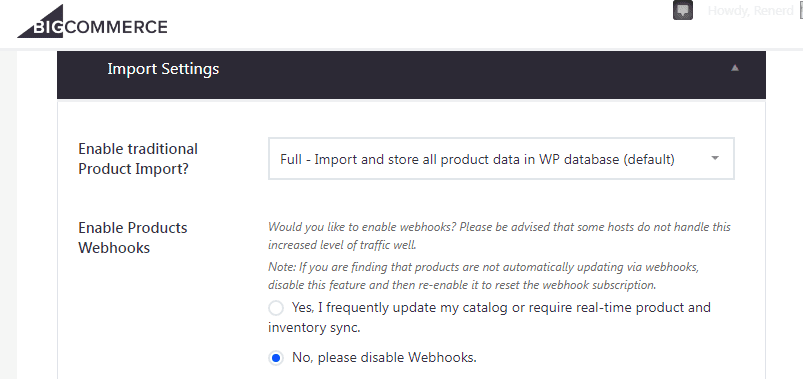
После того, как вы выбрали настройки импорта, вы можете выбрать, как импортировать изображения из BigCommerce на свой веб-сайт. Опция по умолчанию будет импортировать изображения в виде медиафайлов на ваш сайт WordPress. Но если вы выберете только URL-адреса, изображения будут размещены на внешних серверах BigCommerce.
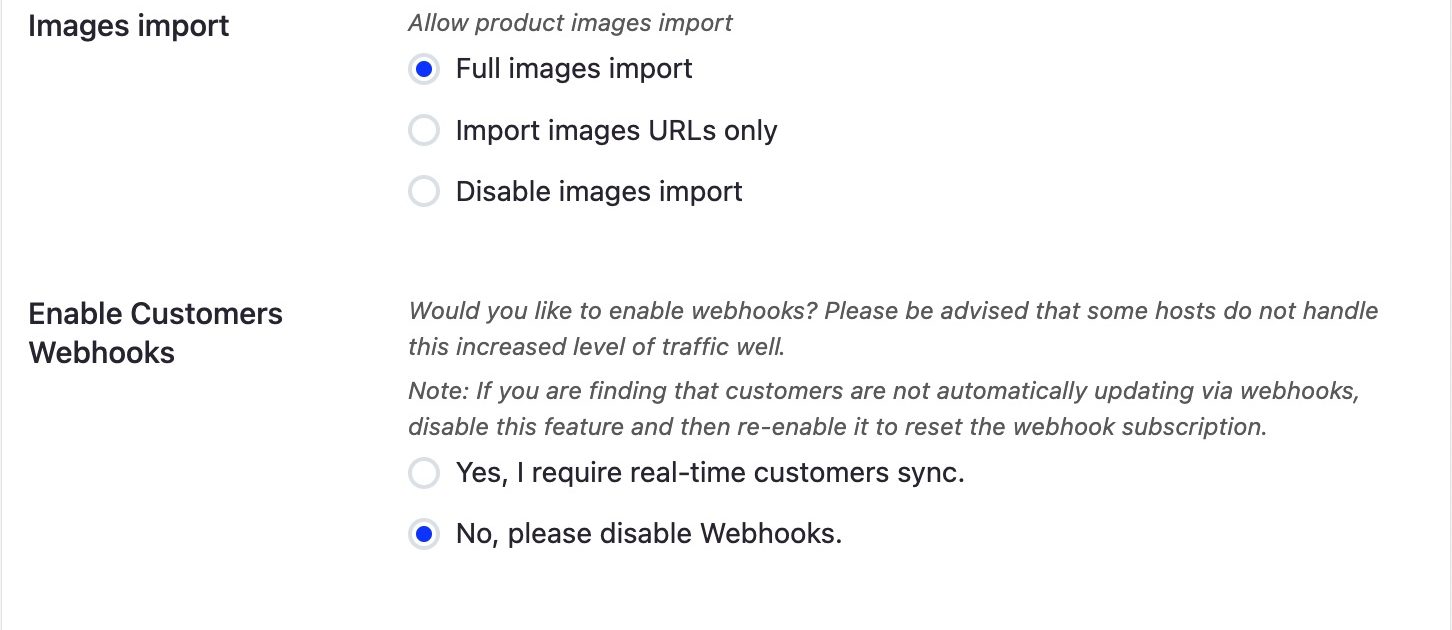
Наконец, прокрутите вниз и нажмите значок « Далее ».
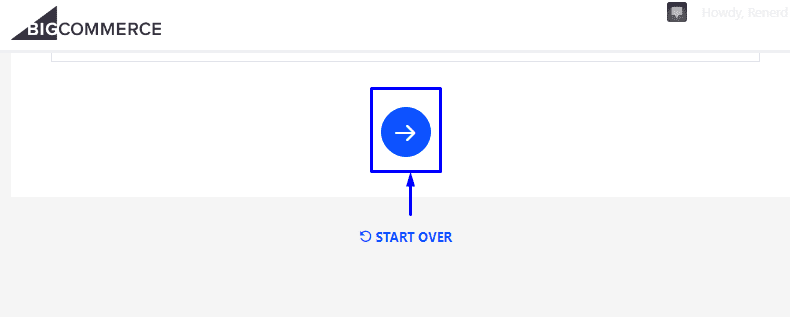
Настройка вашего магазина
Пришло время настроить ваш магазин. Вы можете выбрать вариант « Полнофункциональный магазин », если вам нужен полноценный магазин электронной коммерции на вашем сайте WordPress. Аналогичным образом выберите вариант « Простой блог», если вам нужен подход к ведению блога, при котором плагин создает простые страницы для ваших продуктов.

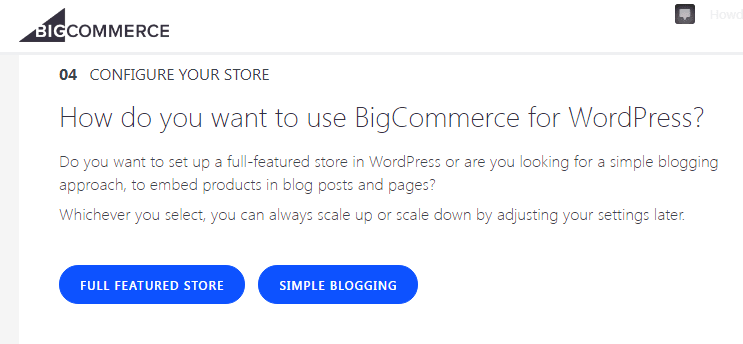
Далее нужно настроить меню навигации WordPress. Это меню облегчает пользователям просмотр вашего веб-сайта, поэтому необходимо включить важные ссылки, например, ссылку на ваш магазин.
Существует список опций меню, которые вы можете выбрать, установив флажки. Если вы выберете основное меню и отметите нужные ссылки, эти ссылки будут отображаться в верхней части вашего сайта WordPress.
Аналогичным образом, если вы переключитесь в другое меню (например, меню нижнего колонтитула) и сделаете свой выбор, выбранные ссылки будут отображаться в нижнем колонтитуле.
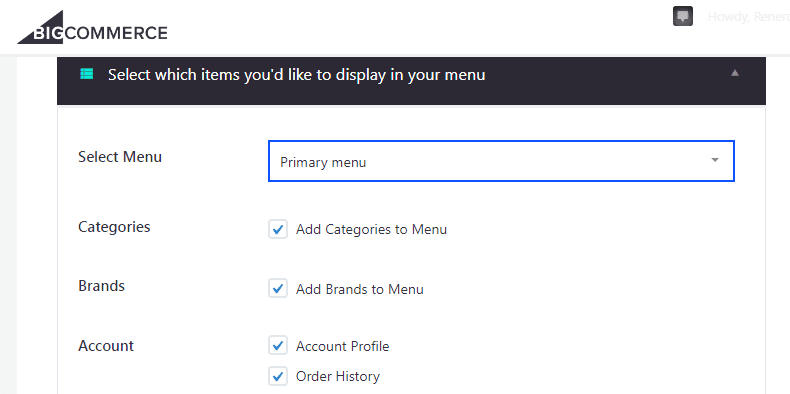
Чтобы продолжить, нажмите кнопку Далее . На этом этапе вы успешно установили и подключили свой магазин BigCommerce к WordPress.
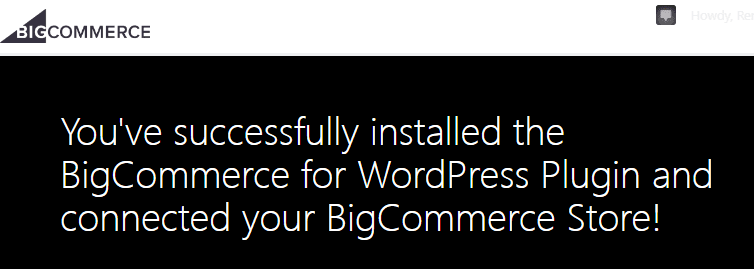
Шаг 3. Просмотр страницы вашего магазина
При установке BigCommerce будет создано несколько страниц, включая страницу магазина. Посетите домашнюю страницу своего сайта и найдите ссылку «Все продукты»; эта ссылка была добавлена в ваше меню плагином.
Поэтому нажмите на эту ссылку, чтобы просмотреть свой магазин.
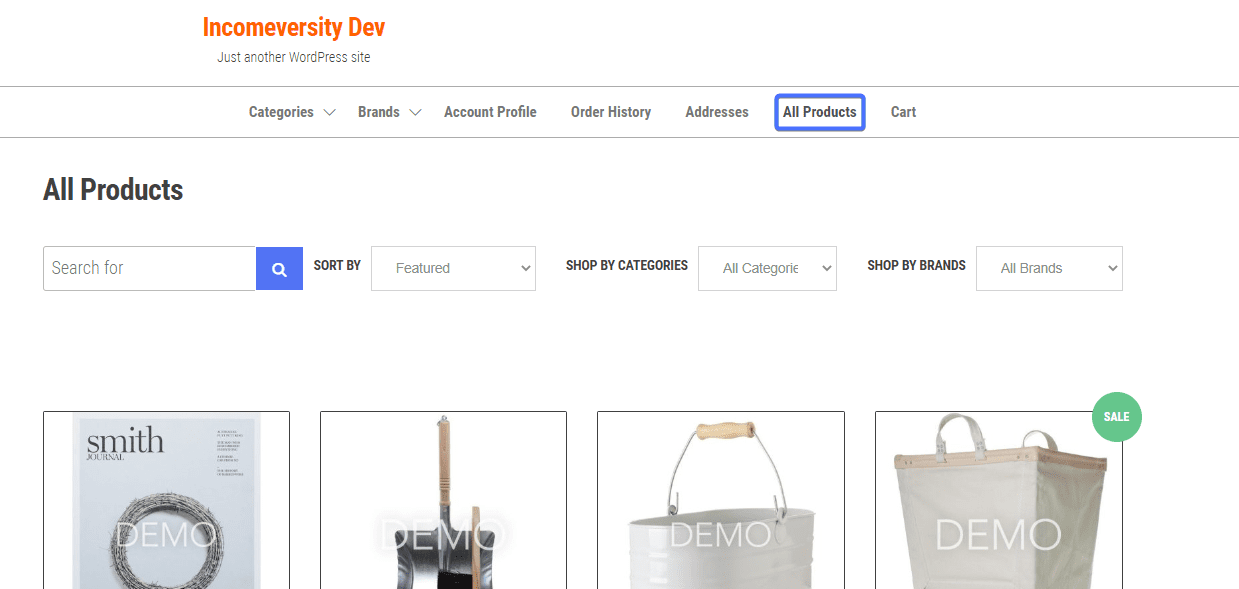
Шаг 4. Добавьте товары из вашего магазина в публикации и на страницы
Вы можете добавлять товары из BigCommerce на свои страницы и в сообщения.
BigCommerce для WordPress поддерживает редактор Gutenberg. На страницы можно добавлять различные элементы, в том числе продукты.
Для этого перейдите в Страницы >> Все страницы, затем наведите указатель мыши на страницу, которую хотите отредактировать, и нажмите Редактировать .
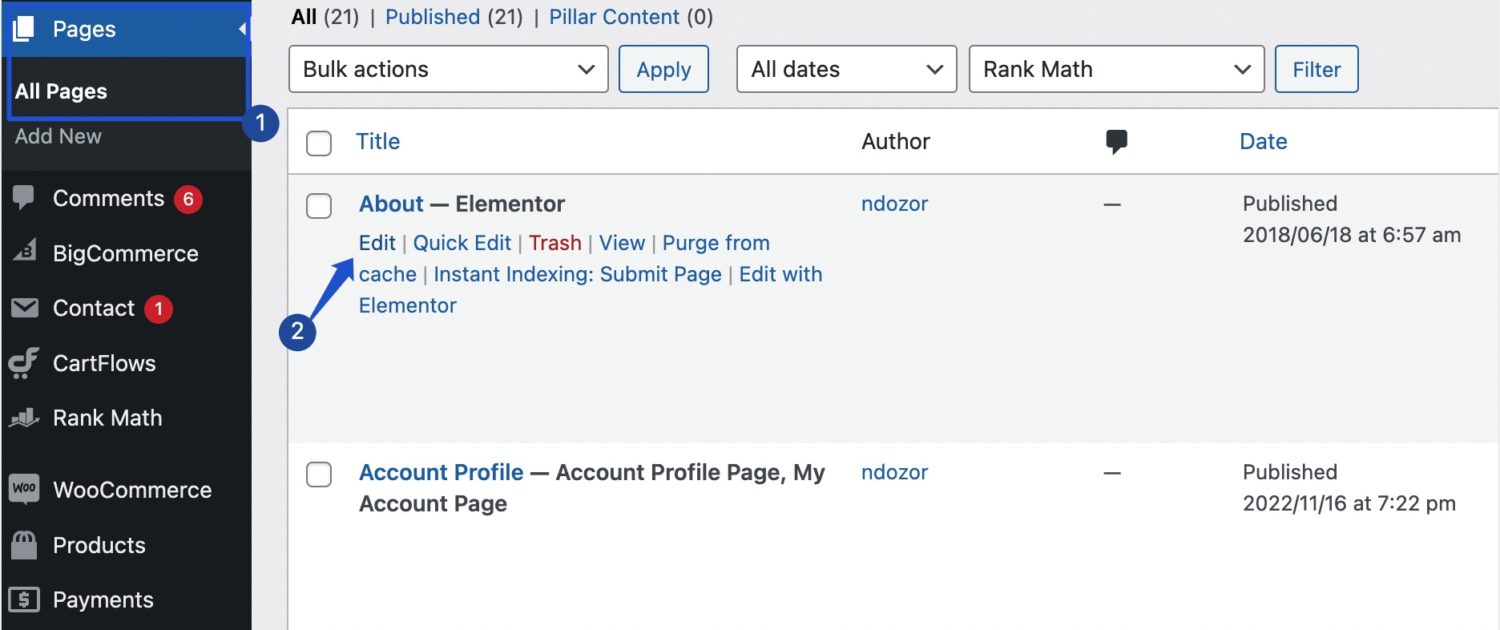
Открыв страницу в редакторе блоков, щелкните значок плюса, чтобы добавить элемент, найдите «BigCommerce» и нажмите «Продукты BigCommerce ».
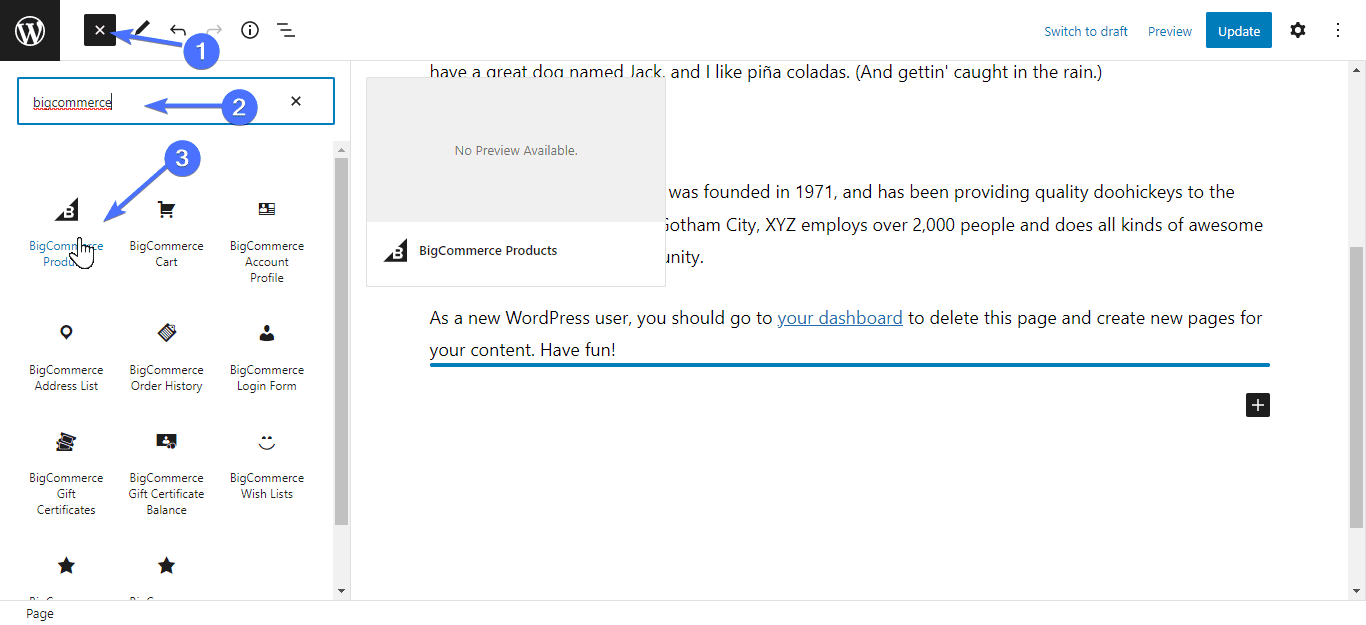
Затем нажмите «Параметры» >> «Показать дополнительные настройки» .
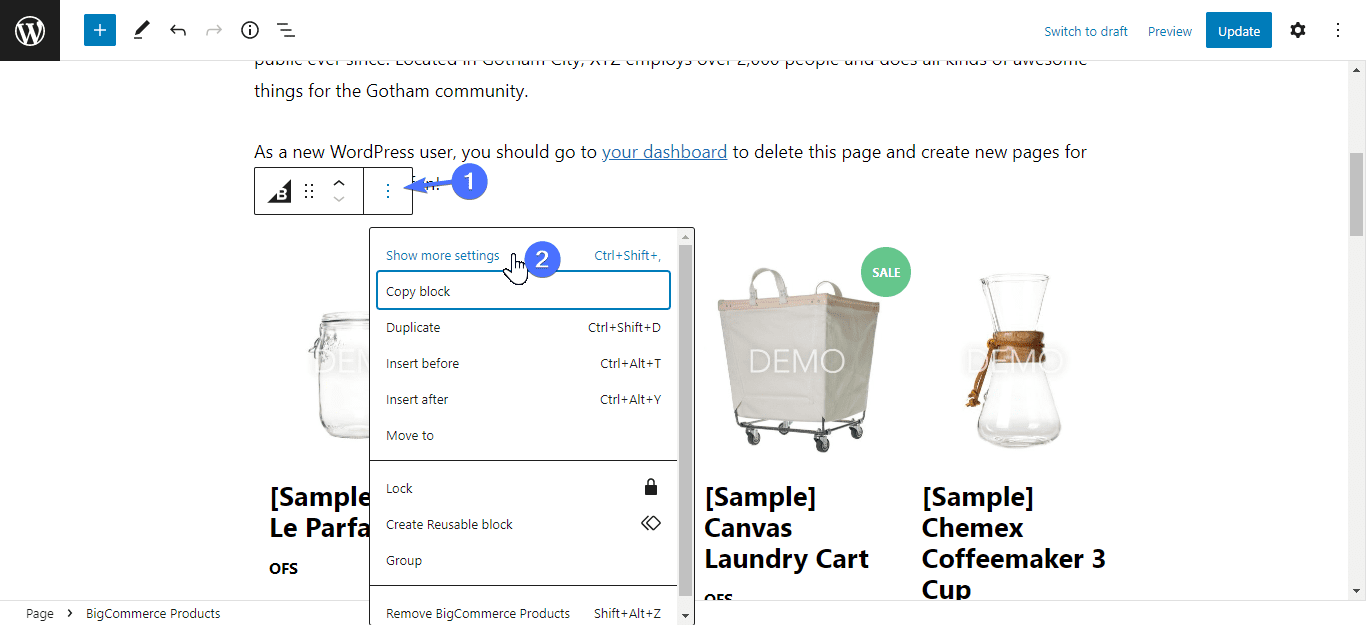
Справа нажмите Редактировать продукты .
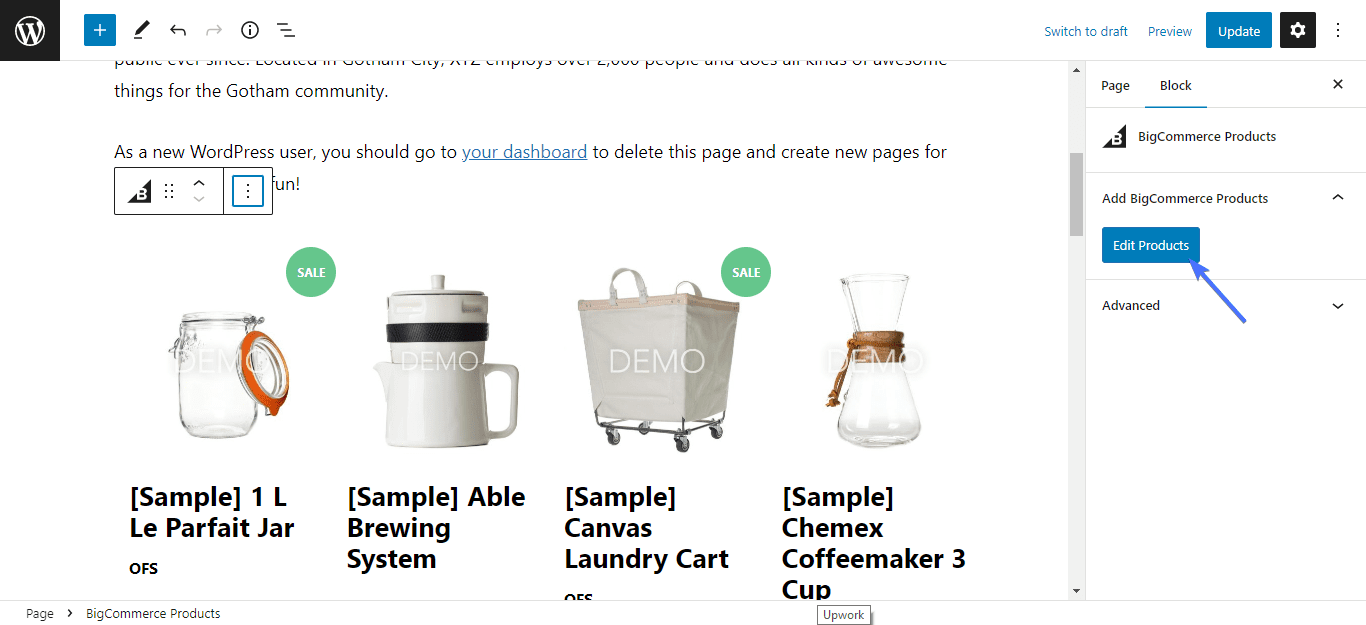
Наведите указатель мыши на каждый продукт, который хотите добавить, и нажмите Добавить продукт . Когда закончите, нажмите Встроить продукт(ы) .
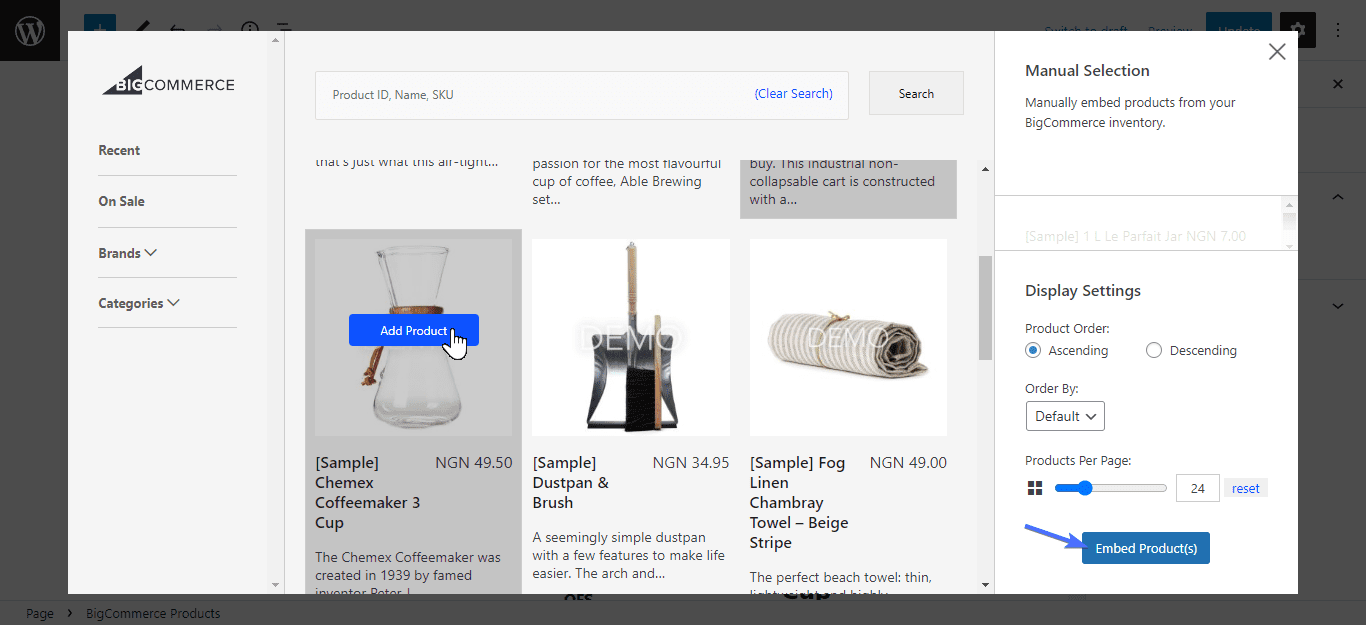
Он добавит выбранные продукты на вашу страницу. Теперь все, что вам нужно сделать, это нажать « Обновить », чтобы сохранить изменения на этой странице.
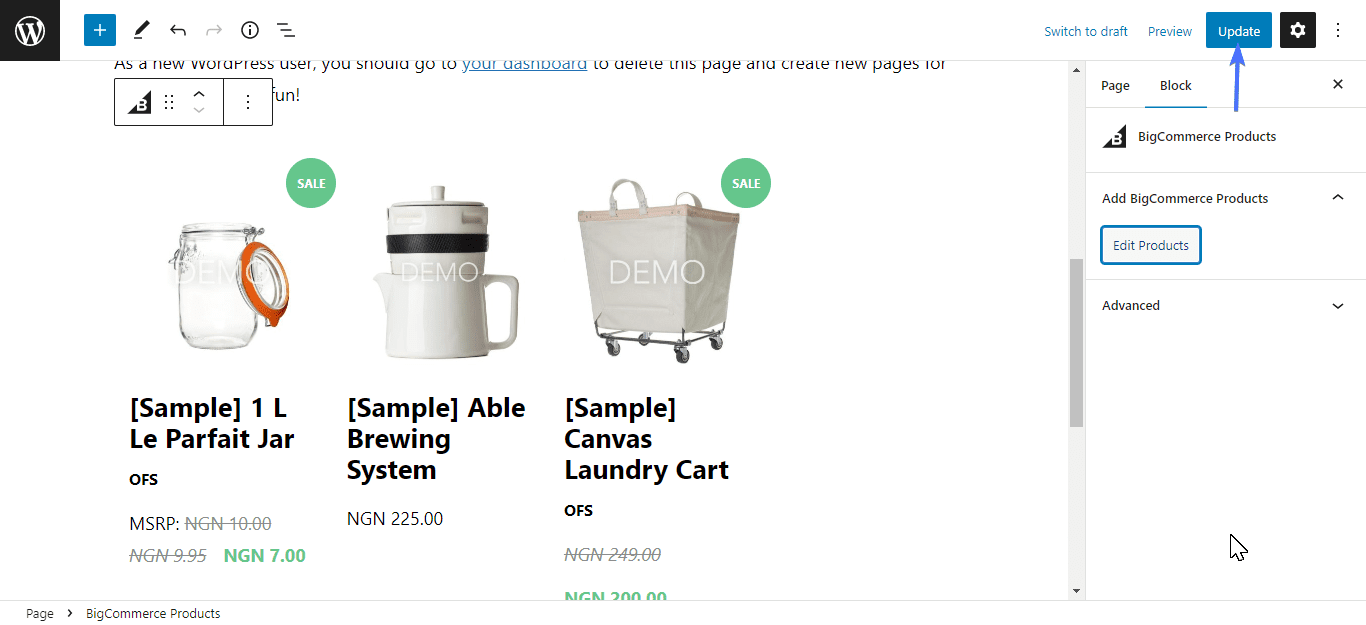
Шаг 5. Настройте поведение добавления в корзину
Затем вы должны убедиться, что ваша страница корзины настроена правильно. Вы можете нажать кнопку « Добавить в корзину » под каждым продуктом, чтобы убедиться, что он работает правильно.
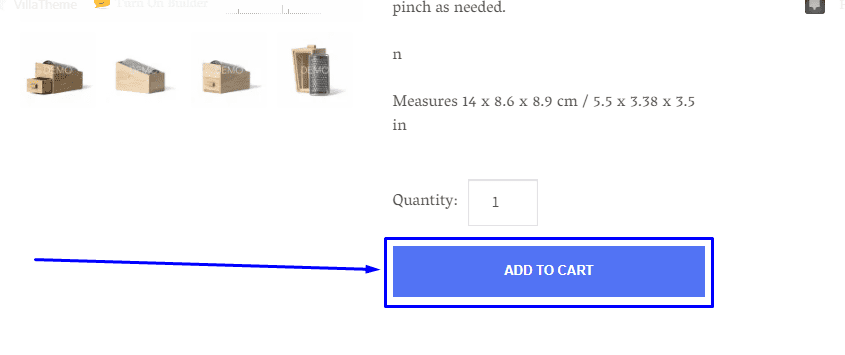
В нашем случае товар был успешно добавлен в корзину, о чем свидетельствует информация о статусе.
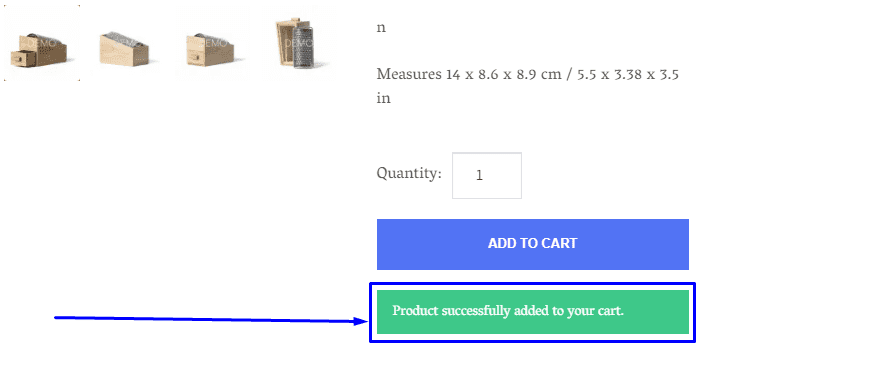
Если вы столкнулись с ошибкой при добавлении товаров в корзину или не можете найти кнопку, произошло следующее. Либо вы не включили страницу корзины, либо страница корзины включена в систему кэширования.
Сначала вам следует отключить кэширование для страницы корзины — найдите инструкции для вашего плагина кэширования, чтобы сделать это, или обратитесь к нам за помощью.
Чтобы включить страницу корзины, перейдите в BigCommerce >> Настройки .

Затем прокрутите вниз до раздела « Корзина и оформление заказа » и установите флажок « Включить корзину ».
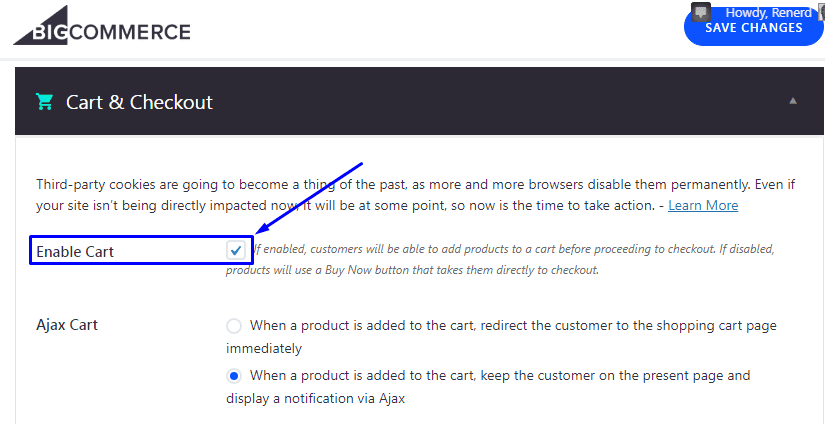
Выберите один из вариантов корзины Ajax в зависимости от ваших предпочтений.
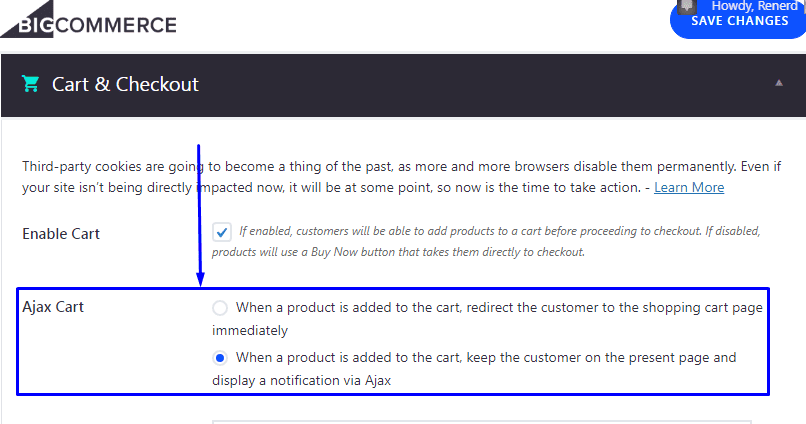
Когда вы включите эти параметры, ваша кнопка « Добавить в корзину » должна стать функциональной.
Шаг 6. Настройте процесс оформления заказа
Вы можете настроить процедуру оформления заказа, выбрав вариант «Встроенная проверка » или « Перенаправленная проверка ». Если в вашем магазине есть действующий SSL-сертификат, встроенная проверка будет включена по умолчанию. В противном случае будет включена опция перенаправленной проверки.
Встроенная проверка основана на BigCommerce и встраивается через iframe в страницу оформления заказа вашего магазина. Это позволяет покупателям завершить процесс оформления заказа в вашем магазине.
Этот вариант поддерживает все платежные шлюзы BigCommerce без хостинга и с ограниченным хостингом, включая PayPal для коммерции и PayPal через Braintree. Узнайте больше о доступных платежных шлюзах.
Напротив, перенаправленная проверка перенаправляет клиентов на вашу страницу проверки BigCommerce, которая размещена на BigCommerce, а не на вашем веб-сайте WordPress. Эта опция поддерживает все платежные шлюзы BigCommerce. Но ваши клиенты перенаправляются на страницу, которая отличается от вашего сайта WordPress.
Прежде всего, оба варианта Checkout совместимы с PCI. Чтобы сделать свой выбор, перейдите в BigCommerce >> Настройки .

Затем прокрутите вниз до раздела « Корзина и оформление » и установите или снимите флажок « Включить встроенную проверку» в зависимости от ваших предпочтений.
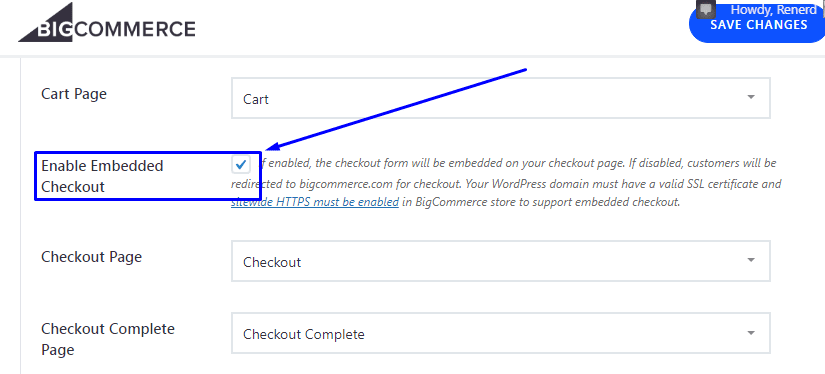
После выполнения этих шагов вы должны быть готовы начать получать заказы на своей странице BigCommerce WordPress. Вы можете просматривать отчеты о своих заказах и аналитику на странице просмотра заказов панели управления BigCommerce.
Большая коммерция против WooCommerce
Вам может быть интересно, являются ли BigCommerce и WooCommerce одинаковыми. Простой ответ - нет! Однако есть некоторые сходства.
Сходства
Начнем с того, что обе платформы являются платформами электронной коммерции, которые позволяют владельцам магазинов продавать товары на нескольких платформах и устройствах. Оба они интегрируются с популярными платежными шлюзами, чтобы пользователи могли принимать платежи по кредитным картам и другие поддерживаемые способы оплаты.
Кроме того, если вы являетесь опытным пользователем, на обеих платформах есть API, позволяющий расширить их функции электронной коммерции. BigCommerce API и документация по темам предоставляют разработчикам подробное руководство по экспериментированию и настройке своих интернет-магазинов.
Отличия
Основное различие между обоими решениями заключается в том, что одно представляет собой плагин для создания электронной коммерции WordPress, а другое — решение для электронной коммерции SaaS «Программное обеспечение как услуга». Кроме того, они принадлежат и управляются различными организациями.
WooCommerce — это решение для электронной коммерции на базе WordPress, созданное Automattic; команда WordPress. Это плагин для электронной коммерции, который позволяет настроить WordPress для создания интернет-магазина. Вы можете создать или настроить тему для своей витрины. Вы также можете добавить поддерживаемые платежные шлюзы для обработки платежей.
WooCommerce также имеет свой каталог плагинов, где вы можете приобрести дополнительные функции для своего магазина электронной коммерции для полнофункционального веб-сайта электронной коммерции.
Кроме того, WooCommerce можно загрузить бесплатно, но вам может потребоваться заплатить за дополнительные функции, если вы не являетесь разработчиком. Точно так же настройка занимает больше времени по сравнению с BigCommerce, поскольку у него более крутая кривая обучения. Пожалуйста, ознакомьтесь с нашим руководством, если вы хотите узнать, как установить и настроить WooCommerce.
Напротив, BigCommerce — это готовое решение или SaaS со множеством встроенных функций для создания полноценного решения для электронной коммерции. Это означает, что вам не нужно приобретать дополнительные функции после подписки на один из ежемесячных планов.
Кроме того, вам не нужен веб-хостинг для использования BigCommerce. WooCommerce, с другой стороны, необходимо установить на собственный сайт WordPress.
BigCommerce также позволяет выполнять глубокую настройку, если вы разбираетесь в технологиях. Но обычно вам это не нужно, поэтому вы должны быть готовы к работе, не пачкая рук кодом. А благодаря бесшовной интеграции с WordPress BigCommerce может обеспечить гибкость, обеспечиваемую WooCommerce.
Цены на BigCommerce начинаются с 29,95 долларов в месяц за решение для электронной коммерции. Этот план позволяет вам создавать и управлять своим магазином при поддержке их службы поддержки.
Заключение — BigCommerce WordPress
В заключение, BigCommerce — это решение для безголовой коммерции. Это означает, что вы можете размещать и управлять своим магазином на других платформах, не мешая работе серверной части.
Одной из таких платформ является WordPress. Его простой в использовании интерфейс дает вам больше контроля над вашей витриной BigCommerce.
В этой статье были рассмотрены преимущества использования BigCommerce для WordPress, разница между WooCommerce и BigCommerce. Мы также показали, как установить и настроить BigCommerce на вашем веб-сайте WordPress.
Чтобы узнать больше полезных руководств, обязательно ознакомьтесь с нашим блогом. Если у вас возникли проблемы с интеграцией вашего магазина BigCommerce с WordPress, обратитесь за помощью к нашей команде экспертов по WordPress.
